xp提示无法定位程序输入点 MSVCR100.dll怎么解决
当用户在安装运行一些程序的时候,由于系统缺少程序语言编辑环境,会造成模拟器或者软件无法进行程序编辑调试,此时系统便会出现“无法定位程序输入点 MSVCR100.dll”的提示,那么xp提示无法定位程序输入点 MSVCR100.dll怎么解决?

具体的解决方法:
第一步:下载安装Microsoft Visual C++ 2010(VC2010运行库)程序语言编译环境,如果是WindowsXP系统建议下载X86版本(32位系统适用X86版本,而64位系统适用X64版本);
第二步:下载解压缩后,根据中文提示安装VC2010运行库,最后重新启动计算机即可;
第三步:如果成功安装了Microsoft Visual C++ 2010(VC2010运行库)依然提示“无法定位程序输入点 msvcr100.dll”,可能安装的版本不对,如何确定使用那个版本的呢,点击“开始”菜单——》选择“运行”——》输入“winmsd.exe”(不含引号),点击确定——》在打开的“系统信息”窗口的右边找到“系统类型”——》如果是32位(X86)系统则显示为“基于X86的PC”,如果是64位(X64)系统则显示为“基于Itanium*的系统”;

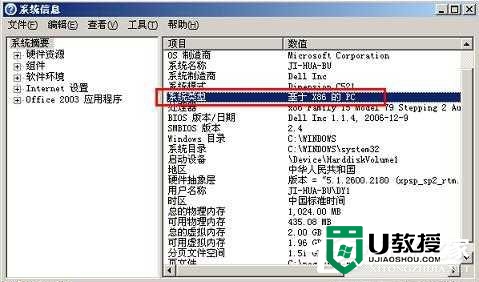
第四步:在确定系统类型之后,重新下载与系统类型相符的Microsoft Visual C++ 2010(VC2010运行库)版本,重新安装即可。
系统出现“无法定位程序输入点 MSVCR100.dll、MSVCR100.dll、无法定位MSVCRT.dll”的问题是由于缺少Microsoft Visual C++ 2010(VC2010运行库)造成的,所以用户在下载MSVCR.dll动态链接库的阿时候最好不要单独下载,这样容易缺少构成整个VC运行库的其他组件。
关于【xp提示无法定位程序输入点 MSVCR100.dll怎么解决】的全部内容这就跟大家分享完了,觉得有用的话可以收藏。还有其他的电脑的使用的问题,或者想知道u盘装机的相关问题的话,都可以上u教授官网查看。
xp提示无法定位程序输入点 MSVCR100.dll怎么解决相关教程
- 格式工厂无法定位程序输入点怎么回事 格式化工厂打开提示无法定位程序输入点如何修复
- 无法定位程序输入点与动态链接库如何解决 为什么无法定位程序输入点于动态链接库
- 电脑运行游戏提示无法定位程序输入点如何解决
- win7系统提示无法定位程序输入点怎么办
- 无法找到程序输入点怎么解决 出现无法定位程序输入点怎么回事
- win7出现无法定位程序输入点怎么修复【图文】
- 无法定位程序输入点Skfc_cleanmemeory于动态链接库Ai109b_gm.Dll上如何修复
- 电脑提示“无法定位程序输入点于动态链接库”的处理方法
- win10电脑输入文字提示pinyinup.exe提示应用程序出错的解决方法
- 系统无法定位程序输入点于动态链接库kernel32.dll如何修复
- 5.6.3737 官方版
- 5.6.3737 官方版
- Win7安装声卡驱动还是没有声音怎么办 Win7声卡驱动怎么卸载重装
- Win7如何取消非活动时以透明状态显示语言栏 Win7取消透明状态方法
- Windows11怎么下载安装PowerToys Windows11安装PowerToys方法教程
- 如何用腾讯电脑管家进行指定位置杀毒图解

